كيفية تحرير أو تغيير قالب شخصي في Excel؟
على سبيل المثال، قمت بإنشاء قالب Excel من قبل، والآن تحتاج إلى إجراء بعض التغييرات في ملف القالب. كما تعلم، عندما نفتح ملف قالب Excel مباشرة، فإنه يقوم فقط بإنشاء مصنف باستخدام هذا القالب. إذن كيف يمكننا تحرير أو تغيير قالب Excel الشخصي؟ في هذه المقالة، سأقدم طريقتين لتحرير أو تغيير قالب شخصي في Excel.
- الطريقة الأولى: تحرير أو تغيير قالب شخصي في Excel
- الطريقة الثانية: تحرير أو تغيير قالب شخصي في Excel
الطريقة الأولى: تحرير أو تغيير قالب شخصي في Excel
على سبيل المثال، أحتاج إلى تحرير أو تغيير قالب Excel يُدعى مخطط جانت مع تنسيق شرطي، وسأوضح الخطوات التفصيلية لتحرير هذا القالب كما يلي:
الخطوة 1: إنشاء مصنف باستخدام القالب الأصلي المطبق:
- في Excel 2013، انقر فوق ملف > جديد > شخصي، ثم ابحث عن وحدد القالب الأصلي. في حالتنا، نختار قالب مخطط جانت مع التنسيق الشرطي .
- في Excel 2007 و2010، انقر فوق ملف > جديد > قالبي، ثم ابحث عن وحدد القالب الأصلي.
الخطوة 2: حرر وأجرِ أي تغييرات في المصنف المفتوح.
الخطوة 3: انقر فوق ملف > حفظ > الكمبيوتر > الكمبيوتر > تصفح في Excel 2013، أو انقر فوق ملف / زر Office > حفظ في Excel 2007 و2010.
الخطوة 4: في مربع الحوار حفظ باسم الذي سيظهر،
(1) أدخل اسم القالب الأصلي في مربع اسم الملف، في حالتنا نكتب مخطط جانت مع التنسيق الشرطي.
(2) انقر فوق مربع تحديد تنسيق الحفظ واختر قالب Excel (*.xltx) من القائمة المنسدلة،
(3) انقر على زر حفظ.

ملاحظة: عادةً ما نقوم بحفظ قوالب Excel في موقع الحفظ الافتراضي. إذا كان قالب Excel الخاص بك محفوظًا في مجلد مخصص، فستحتاج إلى العثور عليه وفتح المجلد المخصص في مربع الحوار حفظ باسم.
الخطوة 5: في مربع الحوار تأكيد الحفظ كـ الذي سيظهر، انقر فوق الزر نعم.
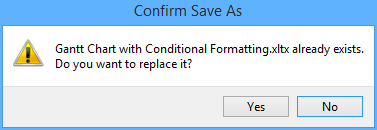
الآن قد قمنا بتحرير أو تغيير قالب Excel المحدد بالفعل.

اكتشف سحر Excel مع Kutools AI
- التنفيذ الذكي: قم بعمليات الخلية، وتحليل البيانات، وإنشاء المخططات - كل ذلك يتم من خلال أوامر بسيطة.
- الصيغ المخصصة: قم بإنشاء صيغ مصممة خصيصًا لتسهيل سير عملك.
- برمجة VBA: كتابة وتطبيق أكواد VBA بسهولة.
- تفسير الصيغ: فهم الصيغ المعقدة بسهولة.
- ترجمة النصوص: تجاوز الحواجز اللغوية داخل جداول البيانات الخاصة بك.
الطريقة الثانية: تحرير أو تغيير قالب شخصي في Excel
بالمعنى الدقيق للكلمة، الطريقة السابقة ليست لتحرير أو تغيير قالب Excel، بل هي للاستبدال. في الواقع، يمكننا فتح قالب Excel وتحريره مباشرة.
الخطوة 1: افتح قالب Excel الذي تريد تحريره أو تغييره:
- في Excel 2013، انقر فوق ملف > فتح > الكمبيوتر > تصفح.
- في Excel 2007 و2010، انقر فوق ملف/زر Office > فتح.
الخطوة 2: في مربع الحوار فتح المنبثق،
(1) ابحث عن وافتح المجلد الذي تم حفظ قالب Excel فيه؛
ملاحظة: إذا كانت قوالب Excel الخاصة بك محفوظة في موقع الحفظ الافتراضي، يمكنك لصق المسارات التالية في مربع العنوان واضغط على مفتاح Enter لفتح مجلد الحفظ الافتراضي لقوالب Excel بسرعة.
قوالب شخصية لـ Excel 2013: C:\Users\%Username%\Documents\Custom Office Templates
قوالب Excel 2007/2010: C:\Users\%username%\AppData\Roaming\Microsoft\Templates
(2) انقر لتحديد قالب Excel الذي تريد تحريره؛
(3) انقر على زر فتح.

الخطوة 3: قم بإجراء أي تغييرات في قالب Excel المفتوح.
الخطوة 4: احفظ قالب Excel بالنقر فوق ملف / زر Office > حفظ.
مقالات ذات صلة:
كيفية إنشاء قالب للقراءة فقط في Excel؟
كيفية حماية/تأمين قالب Excel من الكتابة فوقه بكلمة مرور؟
كيفية العثور على وتغيير موقع الحفظ الافتراضي لقوالب Excel؟
كيفية إنشاء رقم فاتورة تلقائي في Excel؟
كيفية تغيير قالب المصنف/ورقة العمل الافتراضي في Excel؟
كيفية إنشاء قالب رسم بياني على شكل جرس في Excel؟
أفضل أدوات الإنتاجية لمكتب العمل
عزز مهاراتك في Excel باستخدام Kutools لـ Excel، واختبر كفاءة غير مسبوقة. Kutools لـ Excel يوفر أكثر من300 ميزة متقدمة لزيادة الإنتاجية وتوفير وقت الحفظ. انقر هنا للحصول على الميزة الأكثر أهمية بالنسبة لك...
Office Tab يجلب واجهة التبويب إلى Office ويجعل عملك أسهل بكثير
- تفعيل تحرير وقراءة عبر التبويبات في Word، Excel، PowerPoint، Publisher، Access، Visio وProject.
- افتح وأنشئ عدة مستندات في تبويبات جديدة في نفس النافذة، بدلاً من نوافذ مستقلة.
- يزيد إنتاجيتك بنسبة50%، ويقلل مئات النقرات اليومية من الفأرة!
جميع إضافات Kutools. مثبت واحد
حزمة Kutools for Office تجمع بين إضافات Excel وWord وOutlook وPowerPoint إضافة إلى Office Tab Pro، وهي مثالية للفرق التي تعمل عبر تطبيقات Office.
- حزمة الكل في واحد — إضافات Excel وWord وOutlook وPowerPoint + Office Tab Pro
- مثبّت واحد، ترخيص واحد — إعداد في دقائق (جاهز لـ MSI)
- الأداء الأفضل معًا — إنتاجية مُبسطة عبر تطبيقات Office
- تجربة كاملة لمدة30 يومًا — بدون تسجيل، بدون بطاقة ائتمان
- قيمة رائعة — وفر مقارنة بشراء الإضافات بشكل منفرد